10 + geriausių įrankių sistemos išteklių stebėjimui „Windows 10“
Sistemos išteklių stebėjimas „Windows 10“ yra gana paprastas. Tačiau kai kurie vartotojai šiuo tikslu naudojasi trečiosios šalies taikomosiomis programomis, nes šios programos suteikia geresnę ir paprastesnę vartotojo sąsają.
Jei ieškote specialios sistemos išteklių stebėsenos priemonės, šiandien mes surinko tvarkingą įrankių, kuriuos reikia patikrinti, sąrašą.
- 1
AIDA64 Extreme (rekomenduojama)
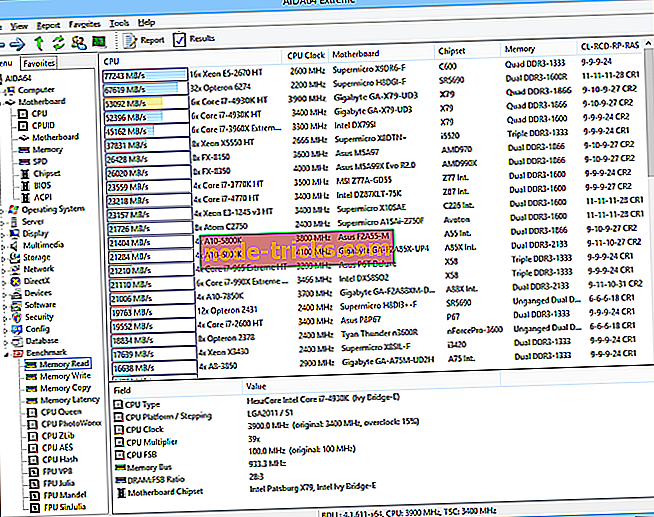
„AIDA64 Extreme“ yra išsamus sistemos analizatorius ir etaloninis įrankis, apimantis kai kurias galingas funkcijas, pvz., Procesoriaus, RAM, GPU ir sistemos funkcijų stebėjimą. Ji taip pat gali pasiūlyti gaires ir gali pateikti išsamų jūsų sistemos išteklių auditą.
Jo sąsaja yra labai intuityvi ir panaši į „Microsoft Console Management“. Galite pasitarti su daugybe veiklos rodiklių.
Ši programinė įranga taip pat leidžia jums išbandyti visus savo komponentus įvairiais deriniais. Jūs taip pat turėsite didelę paramą iš AIDA komandos, kurią galėsite naudotis. Atsisiųskite ir pabandykite.
Redaktoriaus pasirinkimas AIDA64 Extreme- Pagrindinė informacijos apie pramonę sistema
- Neprilygstamas aparatūros aptikimo variklis
- siūlo diagnostikos funkcijas ir palaikymą perjungimui, stebėti jutiklius realiu laiku
- 2
Išminčius sistemos monitorius
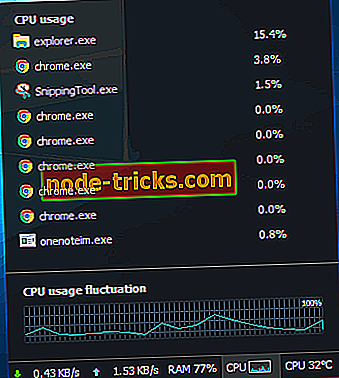
„Wise System Monitor“ yra dar viena naudinga priemonė, padedanti stebėti sistemos išteklius. Pagrindinis įrankis leidžia matyti visus savo veikiančius procesus ir pamatyti, kiek kompiuterių išteklių jie naudoja. Taip pat yra aparatūros monitorius, leidžiantis matyti visą su aparatūra susijusią informaciją. Jūs galite pamatyti išsamią informaciją apie pagrindinę plokštę, procesorių, grafikos plokštę, atmintį ir pan. Jei norite, taip pat galite pamatyti svarbią informaciją apie savo operacinę sistemą.
Kalbant apie išteklių stebėjimą, jis yra apačioje dešinėje virš užduočių juostos. Įrankis parodys informaciją, pvz., Atsisiuntimo ir įkėlimo greitį, RAM ir procesoriaus naudojimą, taip pat procesoriaus temperatūrą. Jei norite pamatyti išsamią informaciją, tiesiog reikia spustelėti tam tikrą lauką ir pamatysite, kurios programos naudoja didžiąją dalį šio šaltinio.
„Wise System Monitor“ yra tinkamas įrankis jūsų sistemos išteklių stebėjimui. Priemonė saugo visą informaciją, todėl ji puikiai tinka pagrindiniams vartotojams.
„Wise System Monitor“ taip pat leidžia matyti savo sistemos informaciją, kuri gali būti naudinga kai kuriems vartotojams. Tai yra nemokama ir paprasta programa, o vienintelis trūkumas gali būti bet kokio pritaikymo trūkumas.
Jei ieškote paprasto taikymo sistemos išteklių stebėjimui, būtinai patikrinkite „Wise System Monitor“.
- Atsisiųskite dabar Wise System Monitor iš oficialios svetainės
- 3
Lietaus matuoklis
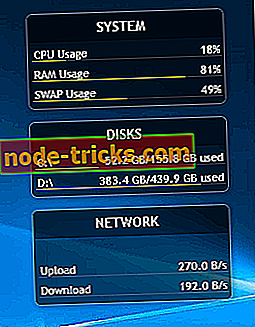
„Rainmeter“ yra paprastas atviro kodo įrankis, leidžiantis stebėti sistemos išteklius. Šis įrankis darbalaukyje parodys mažus įtaisus, kad galėtumėte lengvai stebėti procesoriaus ir RAM naudojimą. Be to, galite stebėti savo standžiojo disko vietą, taip pat įkelti ir atsisiųsti greitį.
Galite lengvai pasirinkti, kuriuos įtaisus norite rodyti, ir galite lengvai perkelti įtaisus bet kurioje ekrano vietoje.
Nors lietaus matuoklis yra paprasta naudoti, jis suteikia didelę paramą pritaikymui. Tinkindami šį įrankį, galite pridėti naujų programų ir naują funkciją. Jei nesate kūrėjas, yra aktyvi bendruomenė, kuri nuolat kuria naujas odos ir funkcijas.
Tai paprastas ir nemokamas įrankis sistemos išteklių stebėjimui. „Rainmaker“ galima įsigyti nešiojamoje versijoje, todėl nereikia ją įdiegti į savo kompiuterį dešiniuoju pelės klavišu.
Įrankis siūlo visas pagrindines jums reikalingas funkcijas, tačiau, jei norite naudoti visas „Rainmaker“ galimybes, primygtinai rekomenduojame pabandyti naudoti skirtingas „Rainmeter“ odeles.
Tai puiki priemonė sistemai stebėti, tačiau pagrindiniai naudotojai gali būti išjungti, jei jie bus pritaikyti.
- 4
„Performance Monitor“

Jei ieškote nešiojamojo ir nemokamo įrankio jūsų sistemos išteklių stebėjimui, „Performance Monitor“ gali būti tai, ko jums reikia. Šis įrankis leidžia stebėti diską, procesorių, atmintį ir tinklo naudojimą naudojant keturias diagramas.
Kiekvienas iš keturių grafikų gali būti išdėstytas bet kurioje ekrano vietoje ir galite pritaikyti jos spalvą, dydį ir stilių. Jei norite pamatyti daugiau informacijos apie jūsų sistemos išteklius, tiesiog užveskite virš tam tikro grafiko ir visa reikiama informacija bus atskleista. Taip pat turime paminėti, kad galite užrakinti skydus, kad netyčia nepaspaudėte jų darbalaukyje.
Jei norite, galite rodyti ir darbalaukyje, arba užduočių juostoje. Deja, užduočių juostos plokštės nėra sugrupuotos, todėl jos kartais gali užimti daug vietos, ypač jei įgalinsite visas jas.
„Performance Monitor“ yra paprasta ir nešiojama programa, kuri leis jums stebėti jūsų sistemos išteklius. Jei esate pagrindinis vartotojas ir norite stebėti savo išteklius, „Performance Monitor“ gali būti tik tas, ko jums reikia.
- 5
„Process Explorer“
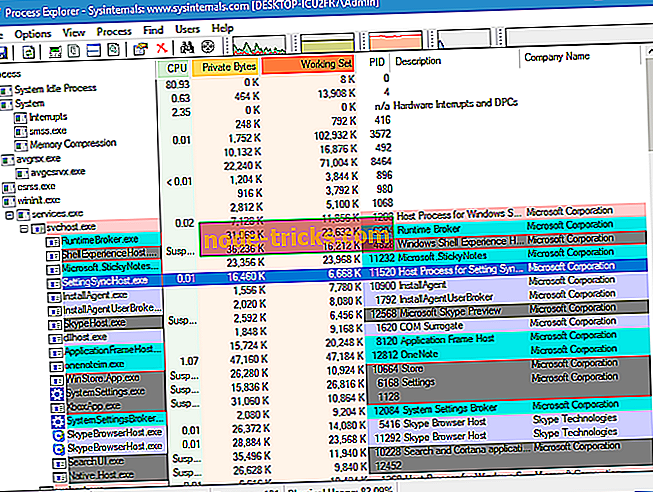
„Process Explorer“ yra sukurta kaip „Task Manager“ alternatyva, ir šis įrankis išvardija visus jūsų aktyvius procesus. Naudodami šį įrankį galite lengvai užbaigti tam tikrą procesą arba pakeisti jo prioritetą. Be to, galite stebėti sistemos išteklius naudodami „Process Explorer“.
Proceso naršyklėje yra keturi grafikai, o kiekvienas grafikas yra vienas iš išteklių. Jei norite gauti išsamią informaciją, tiesiog spustelėkite vieną iš grafikų ir atsiras naujas langas. Iš ten jūs galite pamatyti santrauką arba patikrinti CPU, atmintį, I / O ir GPU naudojimą atskirai.
Šiame įrankyje taip pat yra mažas grafikas, kuris bus rodomas užduočių juostoje, kad galėtumėte visada stebėti savo sistemos išteklius.
„Process Explorer“ yra puiki „Task Manager“ alternatyva, tačiau ji taip pat gali būti naudojama sistemos išteklių stebėjimui. Ši programa yra nemokama ir nešiojama, todėl būtinai pabandykite.
- 6
Systmetrix

Systmetrix yra dar viena sistemos išteklių stebėjimo priemonė. Šiame įrankyje yra keletas galimų odų, kad galėtumėte lengvai pakeisti numatytąją išvaizdą, jei jums tai nepatinka.
Šis įrankis visada parodys procesoriaus, atminties, standžiojo disko ir tinklo naudojimą. Jei norite peržiūrėti išsamią informaciją, tiesiog nukreipkite virš tam tikros dalies ir pamatysite daugiau informacijos. Įrankis taip pat yra su maža užduočių juostos diagrama, kuri leidžia greitai matyti procesoriaus ir RAM naudojimą.
Tai paprastas įrankis, bet turime pasakyti, kad jis jaučiasi šiek tiek pasenęs. Sprendžiant pagal kūrėjo svetainę, įrankis nebuvo atnaujintas tam tikrą laiką, ir abejojame, kad netrukus pamatysime naują versiją.
Apskritai tai yra nemokama ir paprasta sistemos išteklių stebėjimo priemonė, todėl galbūt norėsite tai patikrinti.
- 7
TinyResMeter
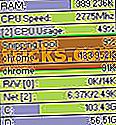
Kitas paprastas įrankis, leidžiantis stebėti sistemos išteklius, yra „TinyResMeter“. Tai yra nešiojamas ir lengvas taikymas, todėl jis gali veikti beveik visuose kompiuteriuose. Programoje nėra vizualiai patrauklios vartotojo sąsajos, tačiau ji parodys jums visą reikalingą informaciją.
Sistemos informacija gali būti rodoma horizontaliame arba vertikaliame meniu. Jei norite, galite tinkinti šriftą ir spalvas, bet taip pat galite pritaikyti turimus laukus. Laukams taip pat galite įvesti savo etiketes. Galimų laukų atveju galite rodyti RAM, procesoriaus greitį, procesoriaus naudojimą, tinklo greitį ir kt.
TinyResMeter ateina su šiek tiek pasenusi sąsaja, tačiau ji vis tiek gali būti naudinga. Šis įrankis leidžia jums dešiniuoju pelės klavišu spustelėti kiekvieną lauką ir pamatyti išsamią informaciją apie jį. Pavyzdžiui, dešiniuoju pelės klavišu spustelėję standųjį diską matysite bendrą vietos, etiketės, sistemos tipo ir visos kitos būtinos informacijos kiekį. Kalbant apie trūkumus, įrankis kartais jaučiasi šiek tiek vangus ir yra ir viena regėjimo klaida. Kiekvieną kartą, kai perkeliate pelę virš TinyResMeter, jis pasidarys juodas, o po sekundės jis vėl taps normalus. Tai maža klaida, tačiau kartais ji gali būti erzina.
„TinyResMeter“ yra paprasta ir nešiojama programa, leidžianti stebėti sistemos išteklius. Nepaisant savo paprastumo, programa jaučiasi šiek tiek pasenusi ir turi keletą nedidelių klaidų.
- 8
CPUID HWMonitor
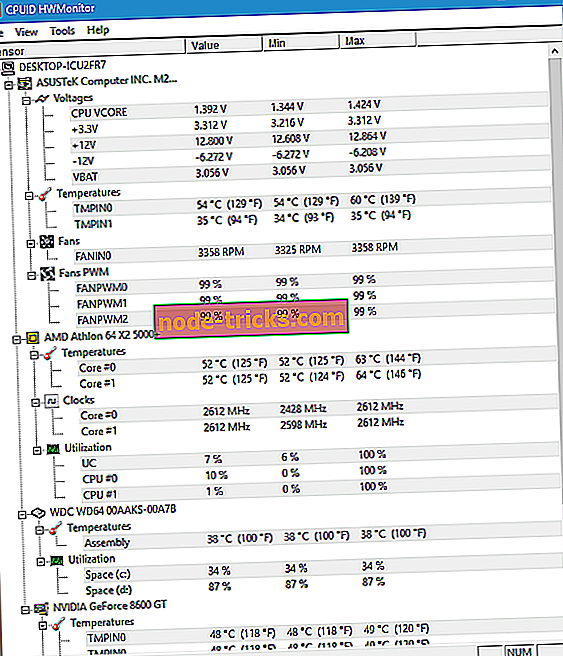
Jei norite pamatyti išsamią informaciją apie jūsų sistemą, HWMonitor yra puiki priemonė jums. Ši sistemos stebėjimo priemonė yra nemokama ir leis jums stebėti jūsų aparatinę įrangą ir pamatyti visą susijusią informaciją.
Taikoma programinės įrangos medis, kurį galite išplėsti, kad pamatytumėte reikiamą informaciją. Naudojant šį įrankį galite pamatyti svarbią informaciją, pvz., Temperatūrą, ventiliatoriaus greitį ir naudojimą.
Nors galite pamatyti informaciją apie pagrindinę plokštę, procesorių, grafinę kortelę ir standųjį diską, atrodo, kad nematote informacijos apie savo RAM ar tinklo ryšį.
Skirtingai nuo kitų mūsų sąrašo įrankių, „HWMonitor“ nepateikia realaus laiko grafiko ir, norėdamas patikrinti jūsų sistemos išteklius, turėsite atidaryti HWMonitor langą.
Šis įrankis suteikia daug informacijos apie jūsų aparatinę įrangą ir gali būti naudinga, jei norite sužinoti daugiau apie savo komponentus. Kalbant apie išteklių stebėseną, įrankis suteikia beveik visą reikalingą informaciją, tačiau kai kurie naudotojai gali turėti problemų ieškant norimos informacijos.
HWMonitor yra tinkamas įrankis, jis yra nemokamas ir nešiojamas, tačiau jis nerodo jokios informacijos apie jūsų tinklo ryšį ar RAM, kuris yra didžiausias mūsų trūkumas.
- 9
SysTrayMeter
Jei ieškote mažo ir lengvojo sistemos išteklių stebėjimo įrankio, siūlome išbandyti „SysTrayMeter“. Šis įrankis atsidurs jūsų užduočių juostoje ir parodys jūsų procesoriaus ir RAM naudojimą.
Piktograma parodys procesoriaus naudojimą ir laisvosios atminties kiekį, o tai pakeis spalvą, nes CPU ir RAM naudojimas padidės. Jei norite matyti papildomą informaciją, tiesiog reikia perkelti pelę ant „SysTrayMeter“ piktogramos. Priemonė nepasiūlo jokių papildomų funkcijų ar pritaikymo, o tai parodys tik procesoriaus naudojimą ir turimą RAM.
Jei norite laisvos ir minimalistinės programos, kuri stebės jūsų sistemos išteklius, „SysTrayMeter“ gali būti jums tinkamas. Šį įrankį galite pritaikyti šiek tiek paprasčiausiai pakeisdami .ini failą. Pvz., Galite naudoti naudojamas RAM vietoj laisvos RAM ir pakeisti kelias spalvas. Apskritai, jei norite lengvą ir nešiojamą įrankį stebėti savo sistemos išteklius, „SysTrayMeter“ gali būti tik tas, ko jums reikia.
- 10
„Moo0 System Monitor“
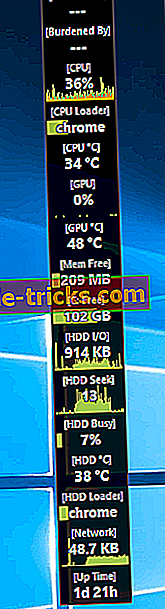
„Moo0 System Monitor“ yra nemokama ir nešiojama priemonė sistemos išteklių stebėjimui. Šis įrankis susideda iš kelių grafikų, rodančių visą reikalingą sistemos informaciją. Naudodami šį įrankį galite matyti procesoriaus naudojimą ir temperatūrą, GPU naudojimą ir temperatūrą, laisvosios atminties kiekį, HDD temperatūrą, tinklo greitį ir tt Jei norite, galite pridėti papildomų laukų, kad būtų rodoma daugiau informacijos.
Priemonė palaiko tam tikrą pritaikymą ir galite pakeisti įrankio dydį arba jo skaidrumą. Taip pat galite automatiškai paslėpti šį įrankį po tam tikro neveiklumo laikotarpio. Įrankis taip pat palaiko daug skirtingų spalvų schemų ir netgi galite nustatyti spalvų schemą automatiškai keisti.
„Moo0 System Monitor“ yra puiki priemonė, paprasta ir nešiojama, todėl ji puikiai tinka tiek pagrindiniams, tiek patyrusiems vartotojams. Turime paminėti, kad šis įrankis kartais gali užimti daug vietos jūsų ekrane, priklausomai nuo laukų, kuriuos turite, skaičius. Apskritai, „Moo0 System Monitor“ yra puiki priemonė ir tikrai turėtumėte ją patikrinti.
- 11
Užduočių juostos matuokliai
Užduočių juostos matuokliai yra programų rinkinys, leidžiantis stebėti jūsų sistemos išteklius. Yra trys programos ir jie visi veikia taip pat. Kiekviena paraiška bus rodoma užduočių juostoje ir parodys jūsų išteklių naudojimą. Kiekviena programa yra sukurta taip, kad jos spalva būtų pakeista užduočių juostoje, todėl jūs lengvai pastebėsite, jei naudojate per daug išteklių.
Naudodamiesi šiais įrankiais galite stebėti savo procesoriaus, RAM ir disko naudojimą, kuris yra daugiau nei pagrindiniams vartotojams. Jei norite, galite reguliuoti kiekvieno įrankio spalvas arba atnaujinimo dažnį. Turime paminėti, kad šios programos naudoja paprastą metodą, kad būtų rodomas jūsų sistemos išteklių naudojimas. Deja, naudojant šį metodą, negalite matyti tikslių skaičių, kurie gali būti trūkumas kai kuriems vartotojams.
Užduočių juostos matuokliai yra paprastas ir nešiojamas programų stebėjimo sistemos išteklių rinkinys. Tik šių įrankių trūkumas yra tai, kad trūksta gebėjimo parodyti išsamią informaciją apie procesoriaus, atminties ar disko naudojimą.
Išvada
Jei norite stebėti sistemos išteklius, naudokite bet kurį iš šių įrankių. Jei norite geriausios išteklių stebėsenos priemonės, turime rekomenduoti „AIDA64 Extreme“. Šį įrankį myli kompiuterio vartotojai visame pasaulyje ir siūlo labai išsamią informaciją apie aparatūrą.
„Rainmeter“ taip pat turi neįtikėtinai aktyvią bendruomenę, be to, jūs galite sukurti puikų išteklių monitorių. Jei norite kažką paprastesnio, kuriam nereikia jokios konfigūracijos, galbūt „Wise System Monitor“ yra įrankis jums.

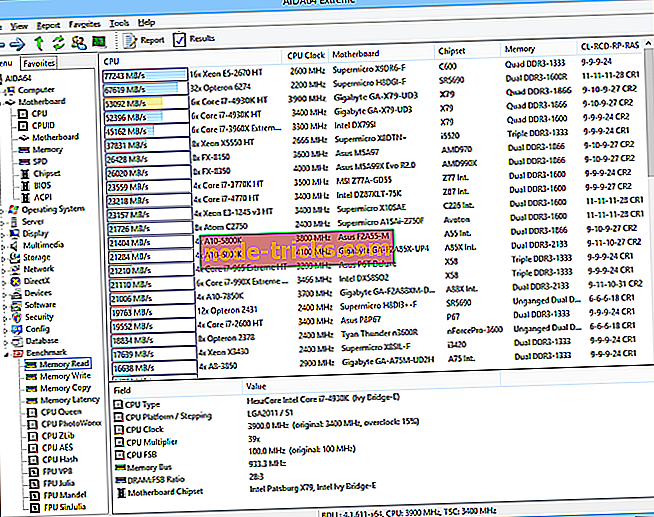
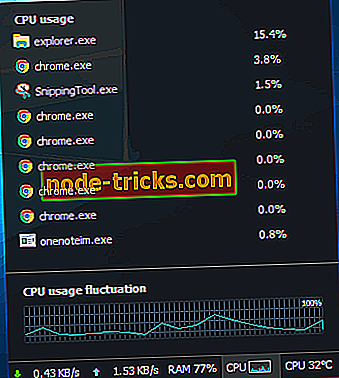
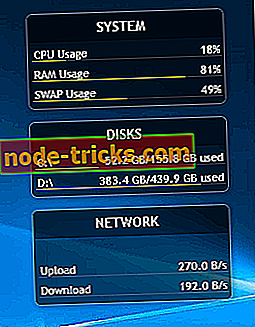

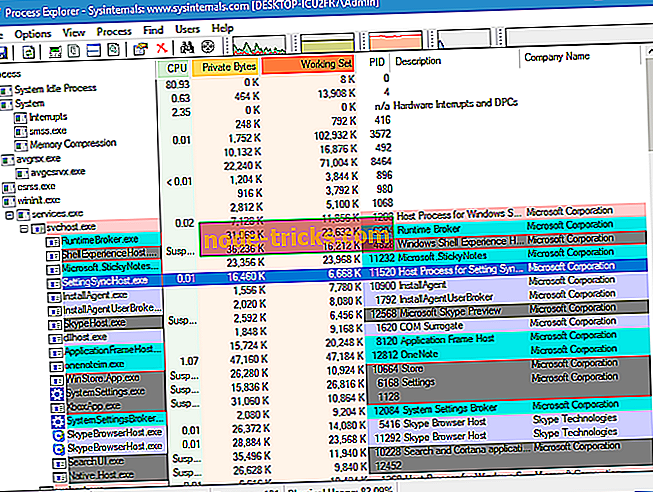

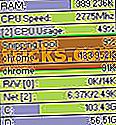
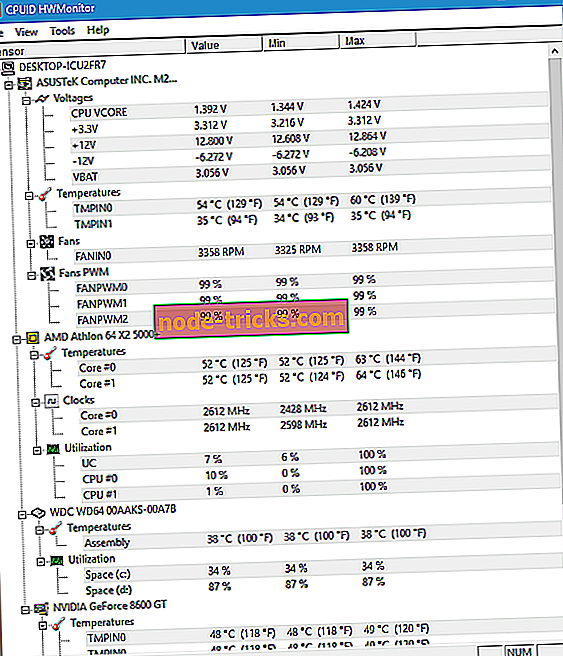
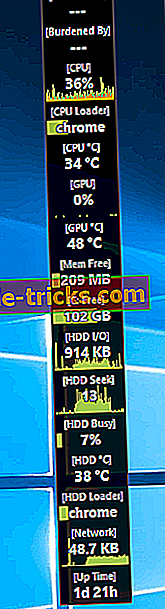



![Mass Effect: Andromedos drebantis fotoaparatas [FIX]](https://node-tricks.com/img/fix/552/mass-effect-andromeda-shaky-camera.jpg)



